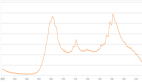在SQL Server数据库管理中,针对分析服务Analysis Services 的性能优化必不可少,这里我们将学习到使用DMV来进行Analysis Services 的优化。使用动态管理视图 (DMV) 监视 Analysis Services 的连接和资源统计信息。 Analysis Services 统计信息的功能可帮助您解决与 Analysis Services 相关的问题并优化 Analysis Services 性能。
注意:您可以从 C:\SQLHOLS\Managing Analysis Services\Starter\Exercise3.txt 复制此练习中使用的脚本。每份脚本前面都带有注释,以标识和代码相关的过程和步骤
1. 在 SQL Server Management Studio中的文件菜单中,指向新建,然后单击Analysis Services MDX 查询(也可以在工具栏中单击新建查询)。
2. 如果显示连接到 Analysis Services 对话框,请单击连接。
3. 在工具栏中的可用数据库列表中,确保选中 Adventure Works OLAP 数据库。
4. 键入下列命令并执行,然后滚动浏览结果,查看所有包含以 DISCOVER_ 开头的 TABLE_NAME 值的行。此查询为您提供可用的 DMV。
- SELECT * FROM $SYSTEM.DBSCHEMA_TABLES
- ORDER BY TABLE_NAME
注意:利用这些 DMV,从服务器检索性能统计信息的方式可以非常灵活。您可以编写自定义应用程序或使用 SQL Server Reporting Services 生成报告,收集并查看解决 Analysis Services 环境问题和优化该环境所需的信息。
5. 在查询页中,使用以下命令替换现有查询,然后单击执行。
- SELECT * FROM $SYSTEM.DISCOVER_CONNECTIONS
6. 查看查询结果。调整左起第五列(CONNECTION_HOST_APPLICATION)的列宽,以查看每个连接的完整应用程序名称。请注意 SQL Server Management Studio 查询和 SQL Server Management Studio 的结果是有区分的。
注意:CONNECTION_LAST_COMMAND_START_TIME、CONNECTION_LAST_COMMAND_END_TIME 和 CONNECTION_LAST_COMMAND_ELAPSED_TIME_MS 等值可帮助您找出运行时间长或有问题的查询。
7. 关闭上一练习结束时保留为打开状态的 Adventure Works Cube[浏览]窗口。
8. 在 MDXQuery1 选项卡中,重新执行步骤 5 的查询 (SELECT * FROM $SYSTEM.DISCOVER_CONNECTIONS),并注意 SQL Server Management Studio 连接不再呈示。记下当前 CONNECTION_ID 值。
9. 最小化 SQL Server Management Studio。
10. 单击开始|所有程序| Microsoft Office,然后单击 Microsoft Office Excel 2007。
11. 在 Excel 功能区中,单击数据选项卡。
12. 在数据选项卡中,在获取外部数据部分,单击自其他来源,然后单击来自分析服务。
13. 在连接数据库服务器页中,在服务器名称框中键入 (local),然后单击下一步。
14. 在选择数据库和表中,在选择数据库框中,选择 Adventure Works OLAP 数据库,单击 Adventure Works Cube,然后单击下一步。
15. 在保存数据连接文件并完成页中,单击完成。
16. 在导入数据页中,查看默认设置,然后单击确定。
17. 在数据透视表字段列表中,在 Internet Sales下,展开Sales,然后选中 Internet Sales-Sales Amount复选框。
18. 在数据透视表字段列表中,在Product下,选中Product Categories复选框。
19. 最小化 Microsoft Office Excel®,然后***化 SQL Server Management Studio。
20. 在 MDXQuery1 选项卡中,重新执行步骤 5 的查询 (SELECT * FROM $SYSTEM.DISCOVER_CONNECTIONS),然后记录 Excel 创建的新连接的 CONNECTION_ID。
21. 在现有查询下,键入以下查询。
- SELECT
- session_connection_id
- , session_spid
- , session_user_name
- , session_last_command
- , session_start_time
- , session_cpu_time_ms
- , session_reads
- , session_writes
- , session_status
- , session_current_database
- , session_used_memory
- , session_start_time
- , session_elapsed_time_ms
- , session_last_command_start_time
- , session_last_command_end_time
- FROM $SYSTEM.DISCOVER_SESSIONS
22. 选择刚刚输入的查询,然后单击执行。
23. 查看 session_connection_id 与步骤 20 中记录的数字匹配的行的输出。请注意这些结果中包含用户名、上一命令和每个连接的 CPU 时间等有用诊断信息。
注意:session_status 为 1 表示在报告运行时具有活动查询的会话。
24. 键入以下命令并执行,以查看数据库中每个对象的内存使用量。
- SELECT * FROM $SYSTEM.DISCOVER_OBJECT_MEMORY_USAGE
25. 键入以下命令并执行,以查看数据库中每个对象的活动。
- SELECT * FROM $SYSTEM.DISCOVER_OBJECT_ACTIVITY
26. 关闭 SQL Server Management Studio 和 Microsoft Office Excel 2007。请勿保存任何文件。
27. 关闭 Hyper-V 窗口
【编辑推荐】